Phantasy Star Online 2 (PSO2): controles de teclado y combinaciones de teclas
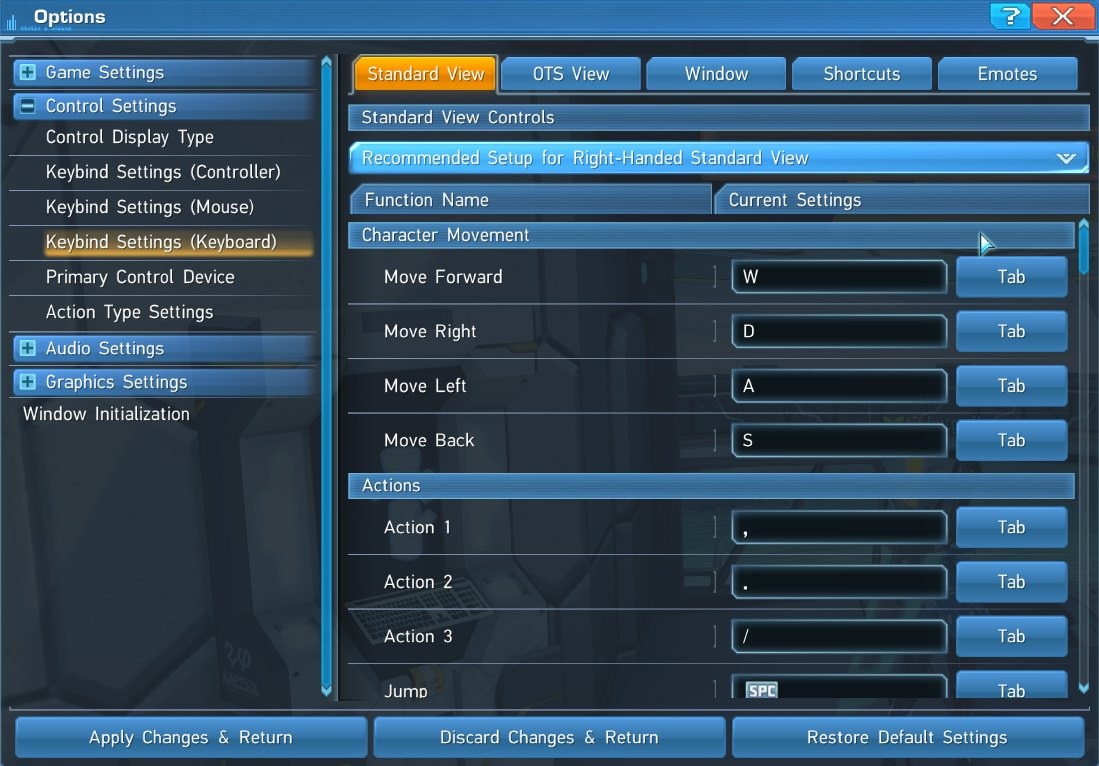
Phantasy Star Online 2 controles de teclado PSO2 y combinaciones de teclas – ¿Busca los controles de teclado y mouse de Phantasy Star Online 2? Aquí están.
Contenido oculto 1 Configuración de teclado (teclado) 1.1 Vista estándar (derecha) 1.2 Vista sobre el hombro (OTS) (derecha) 1.3 Vista estándar (izquierda) 1.4 Vista sobre el hombro (OTS) ( Zurdo) 1.5 Controles de ventana 2 Accesos directos de PSO2 3 Emoticones 4 Configuración de combinación de teclas (mouse) 4.1 Acciones 4.2 Controles de ventana 5 Cómo cambiar controles o combinaciones de teclas en Phantasy Star Online 2 (PSO2) 6 Publicaciones relacionadas
Phantasy Star Online 2 (PSO2): controles de teclado y combinaciones de teclas
Configuración de combinación de teclas (teclado)
Vista estándar (diestro)
Movimiento del personaje
- Avanzar – W
- Mover a la derecha – D
- Mover a la izquierda – A
- Mover a la derecha – S
Comportamiento
- Acción 1 -,
- Acción 2 -.
- Acción 3 – /
- Jump – Space
- Dodge Action – X
- Acceso – E
- Cambiar paleta posterior – Shift
- Acción de arma: no asignada
- Bloqueo – Q
- Cambiar objetivos: no asignado
- Cambiar vistas – Z
- Auto-Run – V
- Detener el seguimiento automático – k
Menus
- Menú principal – No asignado
- Menú rápido – No asignado
- Cambiar modo de mouse – T
- Artículo – I
- Equipar armas: no asignado
- Equipar armadura: no asignado
- Personalizado – U
- Mags – Y
- Mascotas – No asignadas
- Editar subpaletas – J
- Carpeta de recopilación: no asignada
- Personalizar looks: no asignados
- Lookbook – No asignado
- Lista de amigos: no asignada
- Comandos de la Alianza: no asignados
- Comandos de fiesta: no asignados
- Correo – No asignado
- Personajes cercanos: no asignados
- Información del personaje – No asignado
- Arte del símbolo: no asignado
- Configuración de chat: no asignado
- Títulos: no asignados
- Información de ID de arca: no asignada
- Elementos del evento: no asignados
- Misiones ARKS – No asignadas
- Pedidos de clientes: no asignados
- ARKS Bingo – No asignado
- Quest Link Boost – No asignado
- Ligas ARKS – No asignadas
- Información de la misión – No asignado
- Estado de recopilación: no asignado
- Logros de recopilación disponibles: no asignados
- Información de resultados de batalla: no asignado
- Información de rango de batalla: no asignado
- Registro de comunicaciones: no asignado
- Opciones: no asignadas
- Información – No asignada
- AC Shop – No asignado
- SG Shop – No asignado
- Jugar Scratch Tickets – F11
- Compra Star Gems – No asignado
- Tienda de intercambio – No asignado
- Historial de compras: no asignado
- Vencimiento del alquiler – No asignado
- Cerrar sesión – F12
- Toggle Mic Mute – No asignado
Paletas de armas de ciclo
- Paletas de armas de ciclo – F
- Paletas de armas de ciclo en reversa – R
Llamar subpaleta
- Mover el cursor de la subpaleta hacia la izquierda – G
- Mover el cursor de la subpaleta hacia la derecha – H
- Llamar subpaleta – B
Cambiar distancia de cámara
- Enfoque de personaje – –
- Alejarse del personaje – +
- Ascender – /
- Mover hacia abajo – *
Charla
- Comenzar chat – Entrar
- Iniciar área de chat: no asignado
- Iniciar chat de fiesta: no asignado
- Iniciar chat de alianza: no asignado
- Iniciar chat de susurro: no asignado
- Iniciar chat grupal: no asignado
Mostrar mapa
- Cambiar mapa de radar – M
- Mostrar / Ocultar Mapa del Área – N
Seleccionar camara
- Siguiente selección de cámara: no asignada
- Selección de cámara anterior: no asignada
Configuraciones de iluminación personalizadas
- Use Lighting 1 – No asignado
- Use Lighting 2 – No asignado
- Use Lighting 2 – No asignado
- Usar iluminación estándar: no asignada
Vista sobre el hombro (OTS) (diestro)
Los controles de vista OTS son idénticos a los controles de vista estándar
Vista estándar (zurdo)
Movimiento del personaje
- Avanzar – @
- Mover a la derecha – )
- Mover hacia la izquierda – ;
- Mover a la derecha – :
Comportamiento
- Acción 1 – Z
- Acción 2 – X
- Acción 3 – C
- Saltar – ,
- Dodge Action -.
- Acceso – (
- Cambiar paleta posterior – Shift
- Acción de arma: no asignada
- Bloqueo – P
- Cambiar objetivos: no asignado
- Cambiar vistas – V
- Auto-Run – /
- Detener el seguimiento automático – H
Menus
- Editar subpaletas – F
Paletas de armas de ciclo
- Paletas de armas de ciclo – O
- Paletas de armas de ciclo en reversa – L
Llamar subpaleta
- Mover cursor de subpaleta hacia la izquierda – J
- Mover el cursor de la subpaleta hacia la derecha – K
- Llamar subpaleta – M
Mostrar mapa
- Cambiar mapa de radar – B
Todos los demás controles son idénticos a la Vista estándar (derecha)
Vista sobre el hombro (OTS) (zurdo)
Los controles de vista OTS son idénticos a los controles de vista estándar
Controles de ventana
Confirmar / Cancelar
- Confirmar – Entrar
- Cancelar – (
- Seleccionar Múltiple – Shift
Cambiar pestañas
- Siguiente pestaña -.
- Pestaña anterior -,
Cambiar pestañas en Windows Detalles
- Pestaña siguiente en la ventana Detalles – Q
Atajos de PSO2
Configuración de acceso directo
- Ejecutar accesos directos de chat: Ctrl + F1 a Ctrl + F10
- Cambiar paletas: NumPad 1 a NumPad 0
- Llamar subpaleta – 1 a 0
- Atajos de ventana – F1 a F10
Configuración de acceso directo de ventana
- F1 – Menú principal
- F2 – Artículo
- F3 – Personalizado
- F4 – Mags
- F5 – Equipar armas
- F6 – Equipar armadura
- F7 – Editar subpaletas
- F8 – Correo
- F9 – Menú rápido
- F10 – No asignado
Emotes
Configuración de teclas de emote
- Alt + Q – ¿Qué pasa?
- Alt + W – Ola
- Alt + E: animar a
- Alt + R – Saludo
- Alt + T – Alabanza
- Alt + Y – Confirmar
- Alt + U – Punto
- Alt + I – Ninguno
- Alt + O – Ninguno
- Alt + P – Ninguno
- Alt + A – Aplaudir
- Alt + S – Disculpa
- Alt + D – Danza 1
- Alt + F – Baile 2
- Alt + G – Psyched
- Alt + H – Pose 1
- Alt + J – Pose 2
- Alt + K – Beso
- Alt + L – Gran risa
- Alt + Z – Saludar
- Alt + X – Siéntate 1
- Alt + C – Sentarse 2
- Alt + V – Provocar
- Alt + B – Arco
- Alt + N – Denegar
- Alt + M – Suplantar
Configuración de combinación de teclas (mouse)
Comportamiento
Acción / Controles de menú
- Clic izquierdo – Acción 1
- Wheel Click – Acción 3
- Clic derecho – Acción 2
- Botón lateral (X1) – Menú rápido
- Botón lateral (X2): ninguno
Controles suplementarios
- Rueda – Paletas de interruptores
Controles de ventana
Controles suplementarios
- Haga clic derecho – Cancelar
Estas son todas las asociaciones de teclas predeterminadas de PSO2
Cómo cambiar controles o combinaciones de teclas en Phantasy Star Online 2 (PSO2)
Aquí se explica cómo cambiar los controles del teclado y el mouse en PSO2:

Si cree que esta guía lo ayudó, infórmenos en la sección de comentarios a continuación. Además, si tiene algo que hacer con respecto a este tema, también puede comentar a continuación. ¡Buena suerte!
¡Eso es todo amigos!




